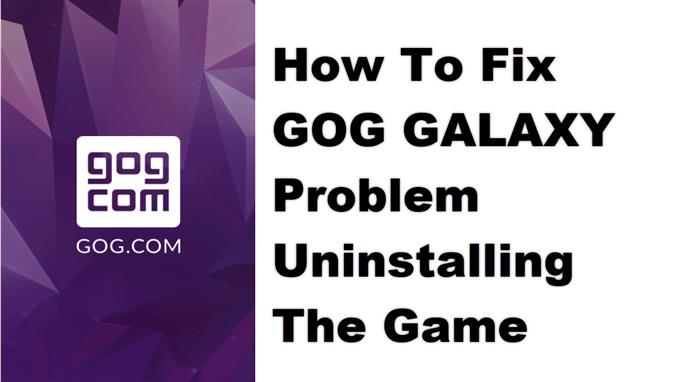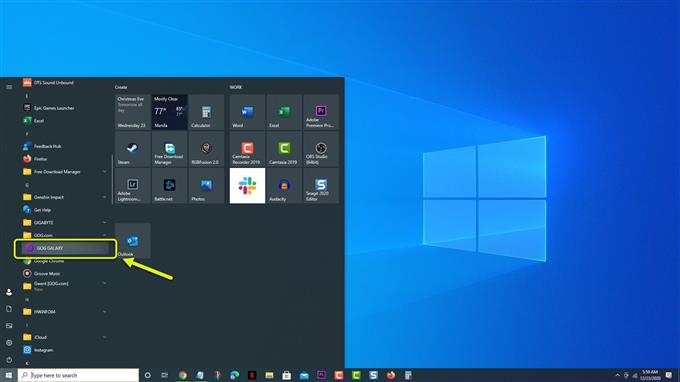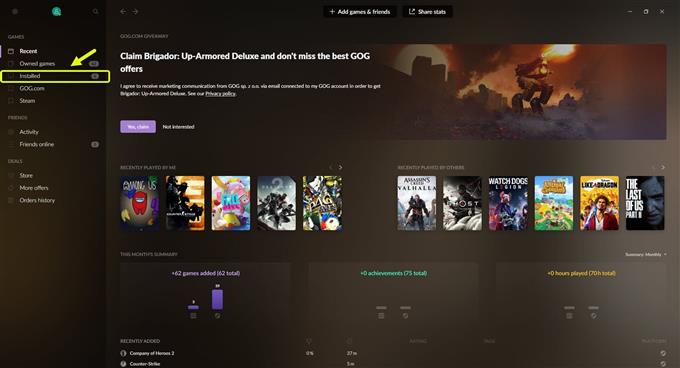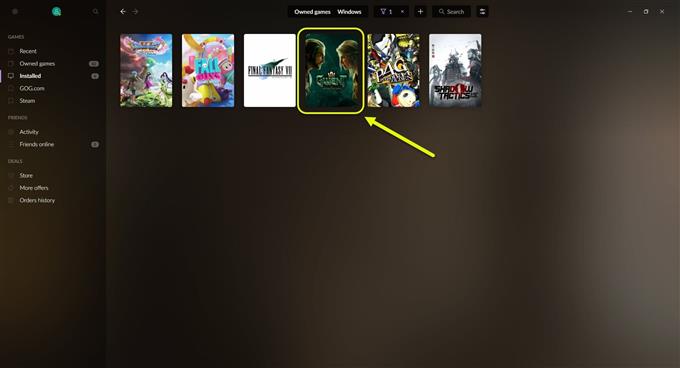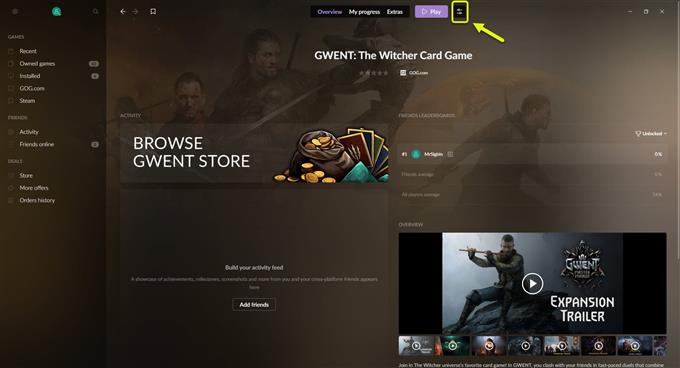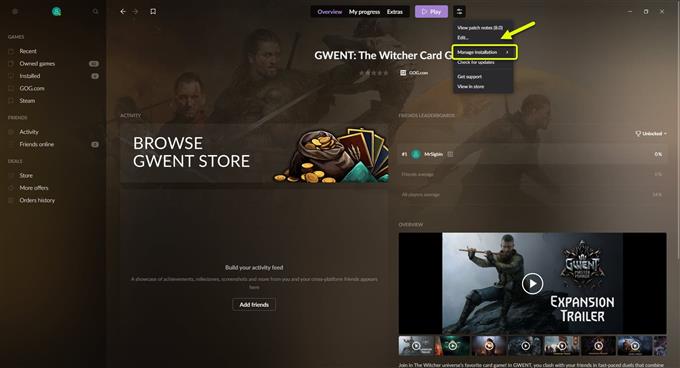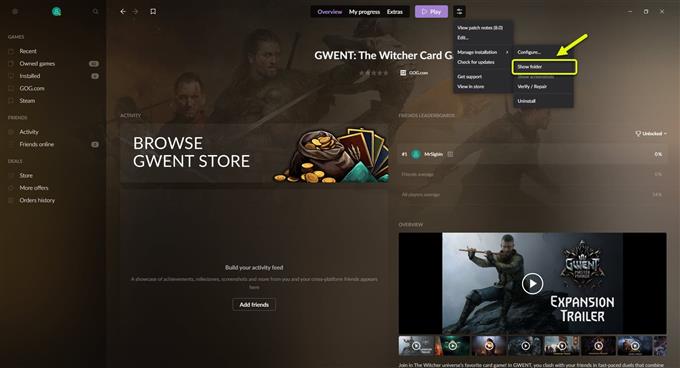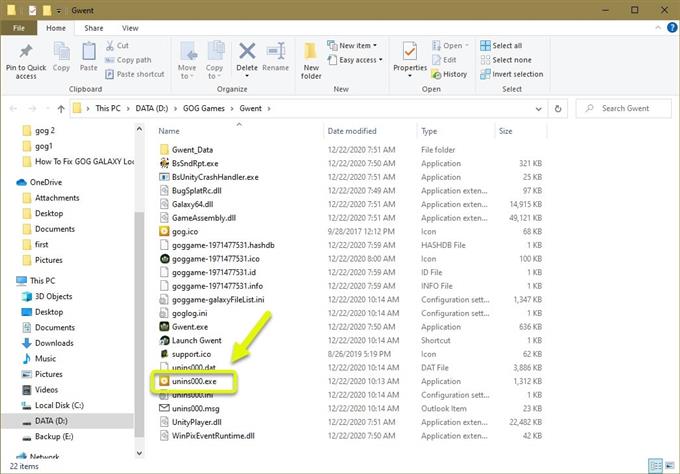Het GOG Galaxy-probleem bij het verwijderen van het gameprobleem treedt meestal op wanneer u een game van uw computer probeert te verwijderen. Het is zeer waarschijnlijk dat dit alleen wordt veroorzaakt door een storing die kan worden verholpen door de computer opnieuw op te starten. Als het aanhoudt, moet je de game handmatig verwijderen.
De GOG Galaxy 2.0 is een gratis te downloaden applicatie die beschikbaar is voor de Windows- en MacOS-platforms. Hiermee kunt u de games die u in de GOG-winkel hebt gekocht, beter beheren. Afgezien hiervan kan het ook je games koppelen die je op andere platforms hebt gekocht, zodat je maar één applicatie nodig hebt om je gamegegevens te bekijken.
Wat te doen als je de foutmelding “Er was een probleem met het verwijderen van de game” op GOG GALAXY krijgt
Een van de problemen die u kunt tegenkomen wanneer u een GOG-game probeert te verwijderen, is wanneer u een foutmelding krijgt dat er een probleem is opgetreden tijdens het verwijderen. De game wordt meestal niet verwijderd als dit gebeurt. Hier is wat u moet doen om dit op te lossen
Dingen om eerst te doen: Start uw computer opnieuw op en controleer of het probleem zich nog steeds voordoet.
Voer handmatig de uninstaller-applicatie van de game uit
Het beste dat u in dit geval kunt doen, is het verwijderprogramma voor de game handmatig uitvoeren. Hiermee wordt de game volledig van je computer verwijderd.
Benodigde tijd: 3 minuten.
Verwijder de game handmatig
- Open GOG GALAXY.
U kunt dit doen door erop te klikken in de startmenulijst met applicaties.

- Klik op Geïnstalleerd.
Deze is te vinden in het linkerdeelvenster.

- Klik op de titel van het spel.
Dit is de game waarmee je een probleem ondervindt.

- Klik op Aanpassing.
Deze vind je bovenaan net na de afspeelknop.

- Klik op Installatie beheren.
Dit geeft je toegang tot een submenu waar je opties hebt om het spel te beheren.

- Klik op Map weergeven.
Hierdoor wordt een verkennervenster geopend dat naar de installatiemap verwijst.

- Klik op unins000.exe.
Volg de instructies om de game handmatig te verwijderen.

Na het uitvoeren van de bovenstaande stappen, lost u met succes het GOG Galaxy-probleem op door het spelprobleem te verwijderen.
Bezoek ons androidhow YouTube-kanaal voor meer video’s over het oplossen van problemen.
Lees ook:
- Hoe Steam-account te verbinden met GOG GALAXY